Utiliser Outlook 2007 avec un compte GMAIL via iMAP [How-To]

Maintenant, après avoir dit tout cela, bien que le WebL’interface pour GMAIL n’est pas mauvaise, mais beaucoup de gens (dont moi-même) préfèrent toujours utiliser un client de messagerie complet, tel que Microsoft Outlook 2007, pour accéder à / gérer leur compte GMAIL. Puisque GMAIL nous permet maintenant d’utiliser iMAP, nous pouvons utiliser Outlook, tout en conservant tout le courrier électronique sur le serveur. Ainsi, si vous êtes absent de votre domicile ou de votre lieu de travail, vous pouvez toujours accéder à tous vos courriels à partir de l'interface Web de GMAIL!
Alors, passons directement à How-To configure Outlook pour se connecter à GMAIL!
Mise à jour du 20/05/2010 - Utilisateurs d'Outlook 2010 - Veuillez consulter la dernière mise à jour ici: Procédure à suivre pour ajouter GMAIL à Outlook 2010 à l'aide d'IMAP
Premièrement, nous devons activer iMAP dans notre compte GMAIL.
1. S'identifier à GMAIL et Cliquez sur Paramètres
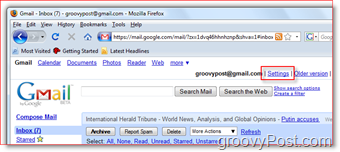
2. Cliquez sur Transfert et POP / IMAP Languette, Cliquez sur Activer IMAP Bouton radio, Cliquez sur Sauvegarder les modifications
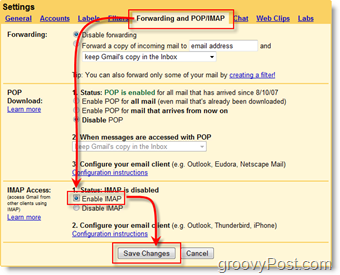
Nous devons maintenant configurer Outlook 2007 pour se connecter à votre compte GMAIL.
3. Ouvert Outlook 2007, Cliquez sur Outils, Paramètres du compte
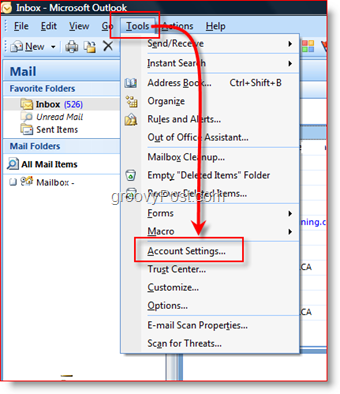
4. Cliquez sur Nouveau
Conseil: l’étape 4 suppose que vous avez déjà créé un compte dans Outlook; si ce n'est pas le cas, vous obtiendrez l'assistant de configuration du courrier électronique.
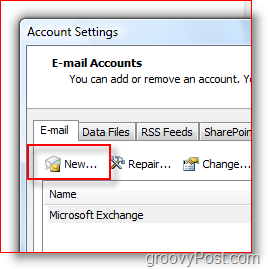
5. Cliquez sur Microsoft Exchange, POP3, IMAP ou HTTP Bouton radio, Cliquez sur Prochain
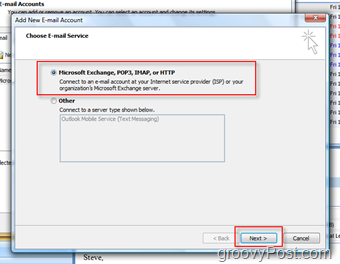
6. Vérifier Configurer manuellement les paramètres du serveur ou des types de serveur supplémentaires Boîte, Cliquez sur Prochain
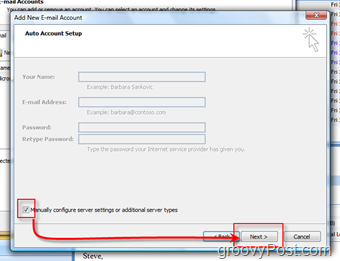
7. Cliquez sur Courrier Internet Bouton radio, Cliquez sur Prochain
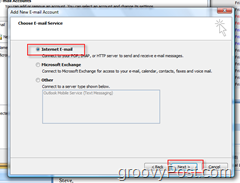
8. Achevée tous les champs comme indiqué ci-dessous (avec vos informations de compte bien sûr), Cliquez sur Plus de réglages lorsque vous avez terminé
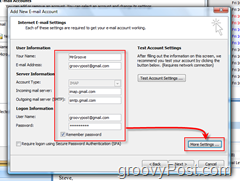
9. Cliquez sur Serveur sortant Languette, Vérifier Mon serveur sortant (SMTP) requiert une authentification Boîte, Cliquez sur Avancée Languette
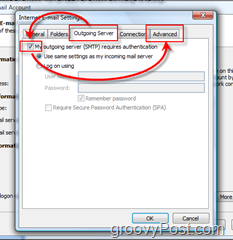
10. Configurer le Onglet Avancé avec les paramètres ci-dessous, Cliquez sur D'accord lorsque vous avez terminé
- Configurez le serveur entrant: 993
- Connexion chiffrée au serveur entrant: SSL
- Serveur sortant: 587
- Connexion chiffrée au serveur sortant: TLS
- Cliquez sur OK quand c'est fait
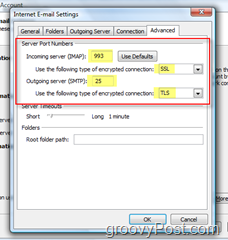
11. Cliquez sur Test des paramètres du compte pour s'assurer que tout est correctement configuré
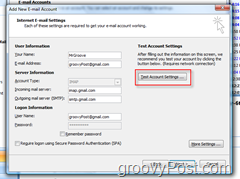
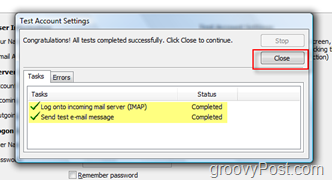
Dans le menu suivant, cliquez sur Suivant, puis sur Terminer pour terminer l’installation. Vous devriez être prêt à commencer.
Envoyer un courrier électronique à l'aide d'un compte GMAIL iMap
L'envoi d'e-mail via votre nouveau profil GMAIL iMAP est simple. Préparez simplement un courrier électronique comme vous le feriez avec n'importe quel autre, mais avant d'envoyer:
Cliquez sur Compte et Sélectionner votre Compte GMAIL iMAP:
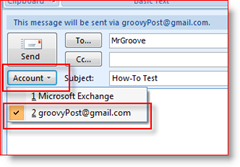
TRÈS IMPORTANT - Lorsque vous êtes invité à configurer votre dossier Éléments envoyés,
12. Cliquez sur Choisir le dossier
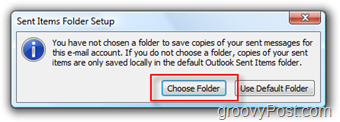
13. Cliquez sur Choisissez un dossier existant Bouton radio et Sélectionner Poubelle sous Liste de dossiers Gmail, comme indiqué ci-dessous, Cliquez sur D'accord lorsque vous avez terminé
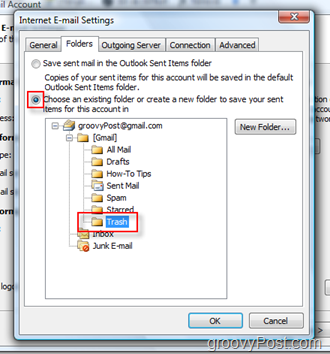
Envoi de courrier électronique via votre compte GMAIL iMAPStocker automatiquement une copie dans votre dossier de courrier envoyé. En suivant les étapes ci-dessus, vous empêcherez les courriels en double d'apparaître dans votre dossier Messages envoyés. En outre, ces paramètres garantissent que le stockage de tous les futurs courriers électroniques envoyés ne se trouvera PAS dans un autre dossier Éléments envoyés, tel que votre serveur de messagerie d'entreprise. Pas besoin de garder un courriel personnel sur un serveur de l'entreprise.
Gérer GMAIL dans Outlook
Une fois que vous avez ajouté votre compte GMAIL et envoyé votre premier courrier électronique, un nouvel arbre GMAIL sera ajouté à votre barre de navigation dans Outlook.
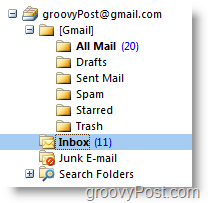
le Boîte de réception Le dossier contiendra tous les nouveaux e-mails entrants et les messages envoyés seront dans le dossier [Gmail] / Messages envoyés sous l'arborescence GMAIL.
Quelques autres points à noter:
- Si vous DRAPEAU

- Créer de nouveaux Dossiers dans Outlook va créer de nouveaux Étiquettes dans le client Web GMAIL et vice-versa
- Si vous effacer l'email dans Outlook, le courrier sera déplacé vers le Tout le courrier dossier dans Outlook et le client Web GMAIL
- Si vous effacer l'email dans le client Web GMAIL, le courrier sera déplacé vers le Poubelle Dossier
- Si vous supprimez un courrier électronique du dossier [Gmail] / Spam ou du dossier [Gmail] / Corbeille, il sera définitivement supprimé.
Si vous créez plusieurs nouveaux étiquettes / dossiers, ils ne s'affichent pas correctement… J'ai résolu le problème en Clic droit sur le groovyPost Courrier racine et En cliquant Mettre à jour la liste des dossiers
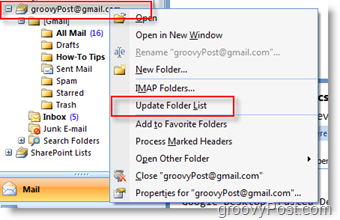
Je suis sûr qu’il ya quelques trucs et astuces que j’ai peut-être manqués. N'hésitez donc pas à commenter et à laisser des commentaires ici. Si vous avez des questions, créez un nouveau sujet sur notre forum Free Tech Support Community!
Mots clés: comment faire, Microsoft-Outlook, imap, gmail



![Configurer Outlook 2010 - 2007 pour télécharger l'intégralité du courrier IMAP [How-To]](/images/microsoft/configure-outlook-2010-8211-2007-to-download-entire-imap-mail-how-to.png)






laissez un commentaire